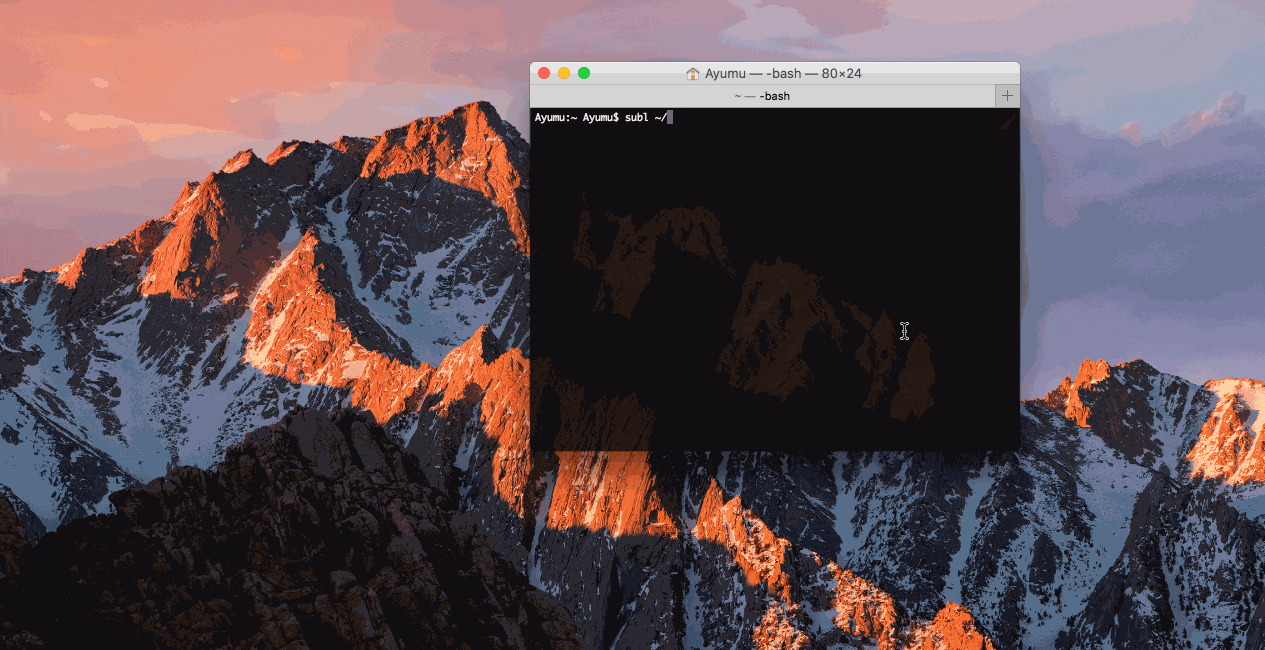はじめに
目的
- 最近周りでsublimeを使う人が減ってきた感じがするので、sublimeの良さを知って欲しい
- sublimeとterminalの切り替えをキーボードだけでスムーズにする
約束事
vimでいいじゃん
atomの方がよくね?
は禁句です
sublimeのメリット
- 本来は有料ソフトだが、無料試用版が機能・期間無制限で使える
- 豊富なプラグインがある
- 起動が早い
sublime textのインストール
ここからsublime textをダウンロードしてインストールします
プラグインの導入
package controlの導入
sublimeにプラグインを導入するためにはpackage controlを利用して導入します
そのためこのサイトに書いてある通りに、画面上部のView->Show Consoleで画面下部に出てくるコンソールに入力します
しばらくすると導入完了
プラグインのインストール
macの人は⌘+shift+p windowの人はctrl+shift+pで
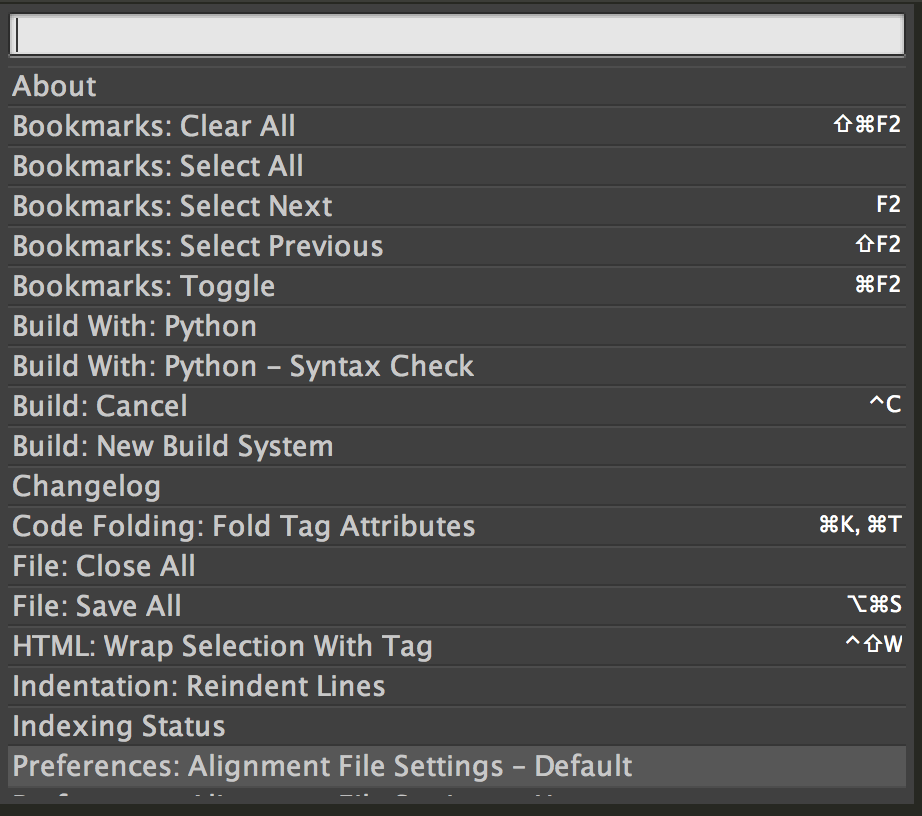
が表示されるはずですので
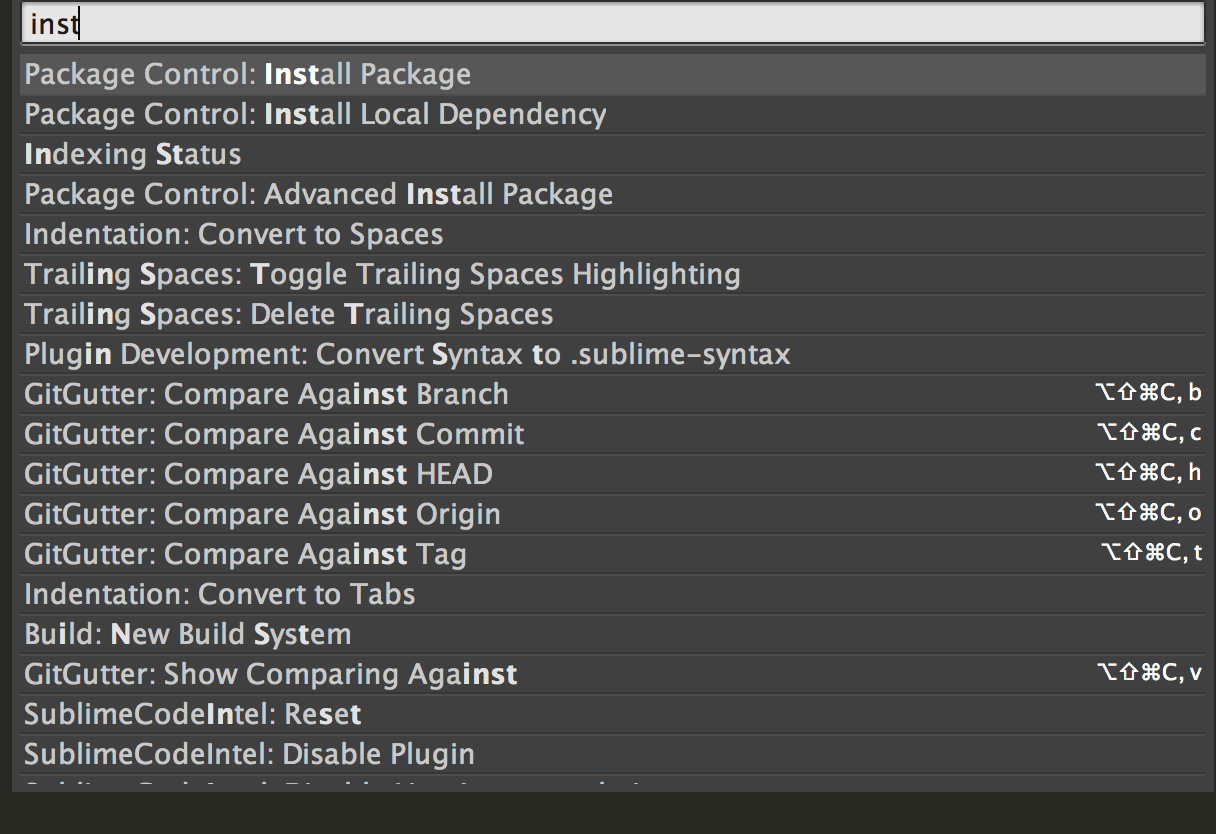
Package Control:Install Package を選ぶことでプラグインをインストールできます
今回必要なプラグイン
今回はTerminalが必須です
これによりsublime上でterminalが起動できるようになります
またwindowsユーザーは
基本の文字コードがshit-jisのため
- ConvertToUTF8
- IME Support
の2つを導入することは強くお勧めします
terminalを起動することはこれでできるのですが、windowsの場合はcmdではなくpower shellが開いてしまうため
Preferences->Terminal->Settings - User
を開き
{
"terminal": "cmd",
"parameters": ["/k", "chcp", "65001"]
}
としてcmdが開くようにしておきましょう
sublimeをterminalで開く
macの場合
シンボリックリンクを作成
terminalで
ln -s /Applications/Sublime\ Text.app/Contents/SharedSupport/bin/subl /usr/local/bin/subli
でシンボリックリンクを貼ってsubliで使えるようにしておきましょう
なお公式ではsublでシンボリックリンクを張りますが、今回はsublを別のことにするので、subliにしています
functionの作成
vi ~/.bashrc
の中で
subl(){
if [ $# -ge 1 ] ; then
subli -b $@
else
subli & exit
fi
}
という関数を作ります
これはsublコマンドを実行した時に、引数があればバックグラウンドでsublimeを開き
引数がなければsublimeにフォーカスを移し、terminalを閉じます
terminalを閉じる理由はsublime上のterminalプラグインは毎回新しいterminalを開くため、terminalが複数開く事態になってしまうからです
windowsの場合
C:\Program Files\Sublime Text 3
を環境変数のPATHに追加しましょう
次にパスを通したディレクトリを開き
subl.exeをsubli.exeとします
バッチファイルを追加するので、バッチファイル用のディレクトリを作り、それにパスを通しておきます
バッチファイル用のディレクトリに
subl.batという名前で、中身を
@echo off
rem 引数が0なら終了する
if "%1"=="" (
rem 引数がなければsublimeにフォーカスしてcmdを終了する
subli & exit
) else (
rem 引数があればバックグラウンドで実行する
subli -b %*
)
と保存します
利用の仕方
subl XXX
でsublimeを開きます
XXXはファイルまたはディレクトリで複数指定できます
バックグラウンドで開きます
↓
その後sublとするとsublimeにフォーカスを移し、terminalが閉じます
↓
sublime上で⌘+shift+tもしくはctrl+shift+tでterminalを開きます
これを繰り返す
また
subl -n XXX
と-nオプションをつけると新しいウィンドウで開いてくれます
sublimeのおすすめプラグイン
terminal
今回の主役
sublime上でterminalを開ける
GitGutter
sublime上でgitでソースコードを管理していてる場合、変更箇所が表示される
BrackethigHlighter
{} や() []がどこに対応しているのかを強調してくれる
ConvertToUTF8
自動でUTF8に変換してくれ、保存する時に元の文字コードをに直してくれる
WakaTime
wakatimeのプラグイン
プログラミングの時間をどれだけやったかを自動で収集して、グラフにしてくれるサービス
モジベーション維持や、どのファイルにどの程度の時間をかけたのかをみるのに使っている